So ändern Sie die Aktion zum Öffnen des Laptopdeckels in Windows 10
Aktualisiert Marsch 2023: Erhalten Sie keine Fehlermeldungen mehr und verlangsamen Sie Ihr System mit unserem Optimierungstool. Holen Sie es sich jetzt unter - > diesem Link
- Downloaden und installieren Sie das Reparaturtool hier.
- Lassen Sie Ihren Computer scannen.
- Das Tool wird dann deinen Computer reparieren.
Bei den meisten modernen Laptops müssen Sie den Netzschalter nicht drücken, um sie einzuschalten. Sie schalten sich beim Öffnen des Deckels automatisch ein (eingebautes Display).
Diese Funktion ist sinnvoll, da Sie das manuelle Drücken des Netzschalters zum Einschalten des Laptops vermeiden können. Außerdem wird der Laptop dadurch schneller eingeschaltet, wenn Sie einen Schritt überspringen.
Wenn Ihr Laptop beim Öffnen des Deckels nicht automatisch aufwacht oder Sie verhindern möchten, dass Windows 10 den Laptop beim Öffnen des Deckels automatisch einschaltet, können Sie dies unter den Energieeinstellungen tun.
Beachten Sie, dass viele ältere Laptops sowie einige neue Laptops diese Funktion aufgrund von Hardware- und Treiberbeschränkungen möglicherweise nicht unterstützen. Das heißt, Sie können es versuchen!
Wichtige Hinweise:
Mit diesem Tool können Sie PC-Problemen vorbeugen und sich beispielsweise vor Dateiverlust und Malware schützen. Außerdem ist es eine großartige Möglichkeit, Ihren Computer für maximale Leistung zu optimieren. Das Programm behebt häufige Fehler, die auf Windows-Systemen auftreten können, mit Leichtigkeit - Sie brauchen keine stundenlange Fehlersuche, wenn Sie die perfekte Lösung zur Hand haben:
- Schritt 1: Laden Sie das PC Repair & Optimizer Tool herunter (Windows 11, 10, 8, 7, XP, Vista - Microsoft Gold-zertifiziert).
- Schritt 2: Klicken Sie auf "Scan starten", um Probleme in der Windows-Registrierung zu finden, die zu PC-Problemen führen könnten.
- Schritt 3: Klicken Sie auf "Alles reparieren", um alle Probleme zu beheben.
Hier erfahren Sie, wie Sie ändern, was passiert, wenn Sie den Laptopdeckel unter Windows 10 öffnen.
Ändern Sie, was passiert, wenn Sie den Laptopdeckel öffnen
Schritt 1: Öffnen Sie die App Einstellungen. Navigieren Sie zu System \u0026 gt; Leistung \u0026 amp; Schlaf Seite.
Schritt 2: Klicken Sie im Abschnitt Verwandte Einstellungen auf den Link Zusätzliche Energieeinstellungen . Durch Klicken auf diesen Link wird das klassische Fenster ‚Energieoptionen‘ geöffnet.
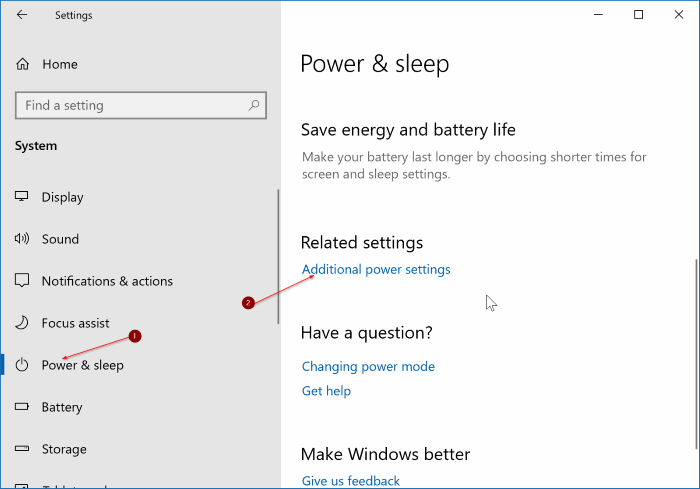
Schritt 3: Klicken Sie neben dem aktuell aktivierten Energieplan auf den Link Planeinstellungen ändern .
WICHTIG: Die Aktion zum Öffnen des Deckels ändert sich nur für den aktuellen Energieplan und nicht für andere Energiepläne.
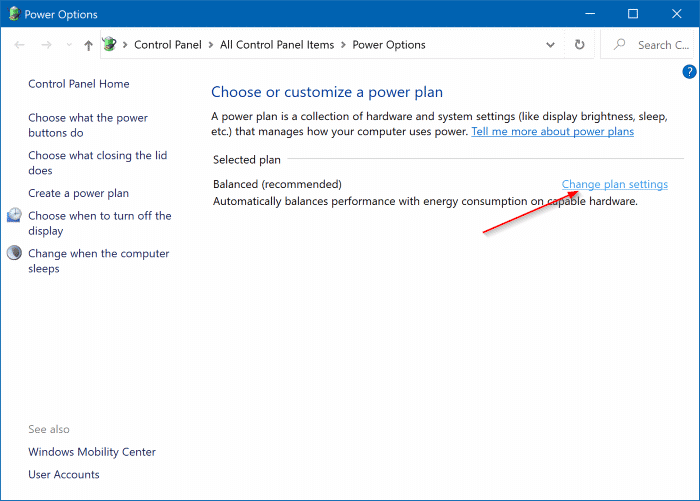
Schritt 4: Klicken Sie im Fenster Planeinstellungen bearbeiten auf den Link Erweiterte Energieeinstellungen ändern .
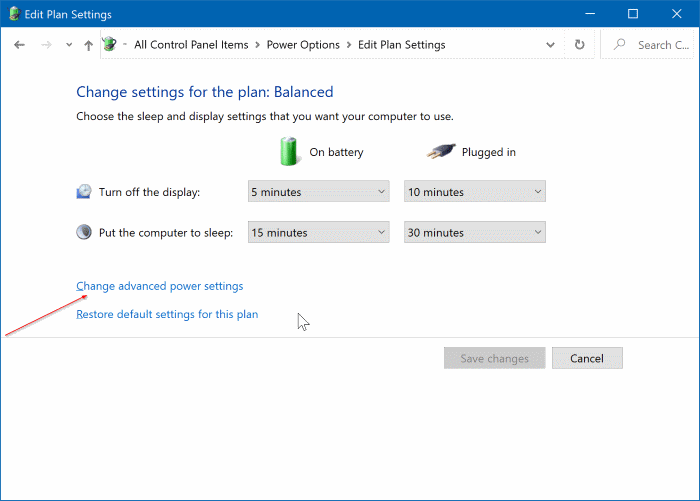
Schritt 5: Erweitern Sie hier die Kategorie Netzschalter und Deckel , um die Aktion Öffnen des Deckels anzuzeigen. Klicken Sie auf den Aktionseintrag Deckel öffnen und wählen Sie dann die Aktion für Akku und eingesteckte Zustände aus.
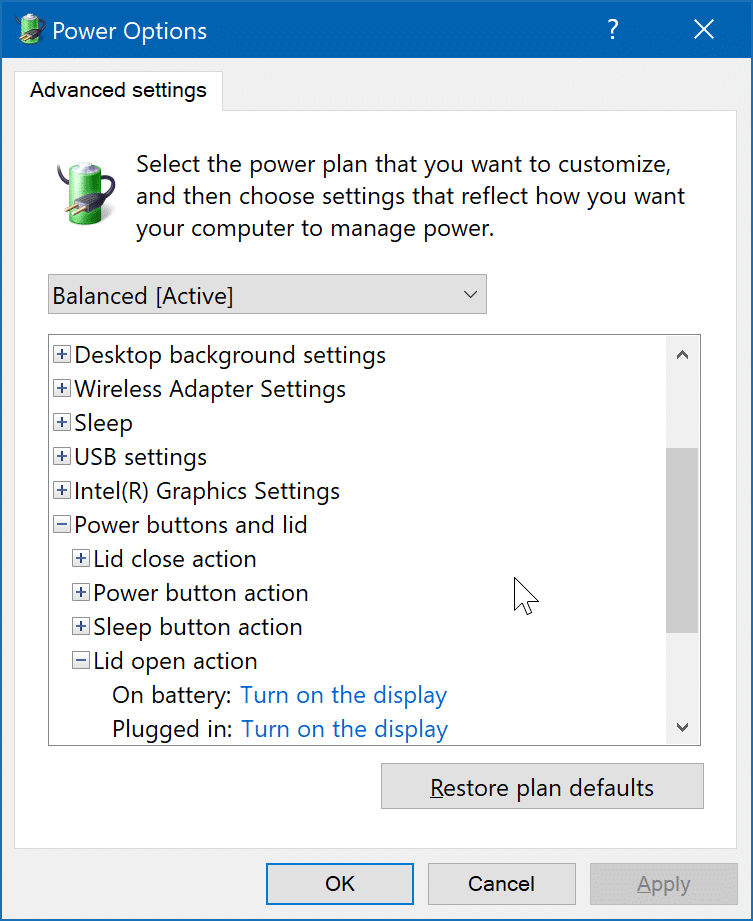
Klicken Sie auf die Schaltfläche Übernehmen .
Zeigt die Option zum Öffnen des versteckten Deckels in Windows 10
an
Wenn die Aktion ‚Deckel öffnen‘ nicht angezeigt wird, liegt dies wahrscheinlich daran, dass sie ausgeblendet ist. Sie müssen einen Befehl über die Eingabeaufforderung mit erhöhten Rechten ausführen, um die Aktion zum Öffnen des Deckels anzuzeigen.
Schritt 1: Führen Sie die Eingabeaufforderung als Administrator aus.
Schritt 2: Kopieren Sie an der Eingabeaufforderung den folgenden Befehl, fügen Sie ihn ein und drücken Sie die Eingabetaste.
powercfg -attributes SUB_BUTTONS 99ff10e7-23b1-4c07-a9d1-5c3206d741b4 -ATTRIB_HIDE

Wenn Sie den obigen Befehl ausführen, wird die Aktion ‚Deckel öffnen‘ zum Dialogfeld ‚Energieoptionen‘ hinzugefügt.
Schritt 3: Befolgen Sie die Anweisungen in Schritt 4 \u0026 amp; Schritt 5 der obigen Anleitung, um zu ändern, was passiert, wenn Sie den Laptopdeckel öffnen.
Wenn der obige Befehl die Option ‚Deckel öffnen‘ nicht hinzugefügt hat, überprüfen Sie die BIOS-Einstellungen. Bei einigen älteren Laptops kann optional festgelegt werden, was beim Öffnen des Laptopdeckels geschieht.
Informationen zum Verwenden des Windows 10-Laptops bei geschlossenem Deckel finden Sie unter Ausführen des Laptops bei geschlossenem Deckel.

